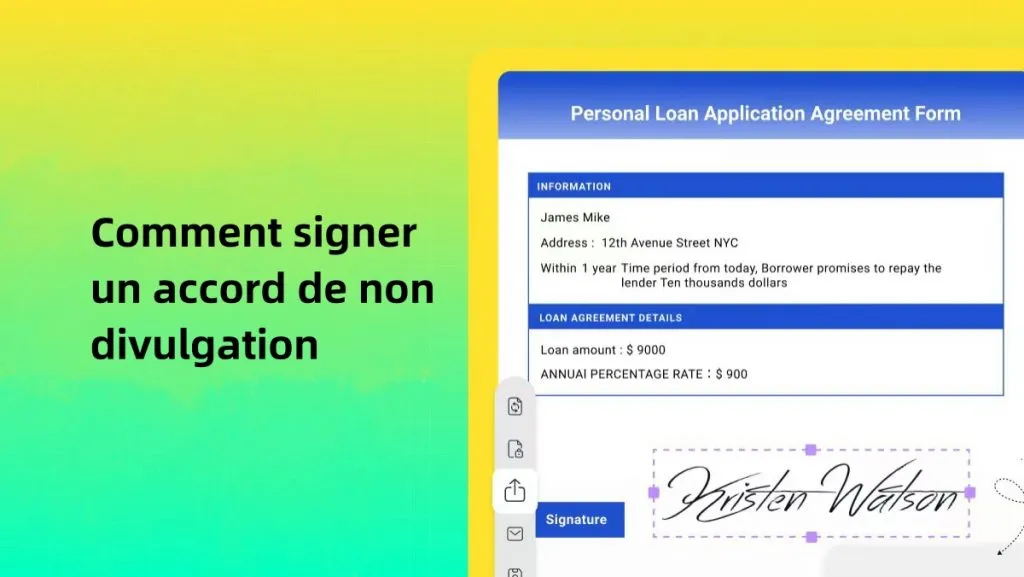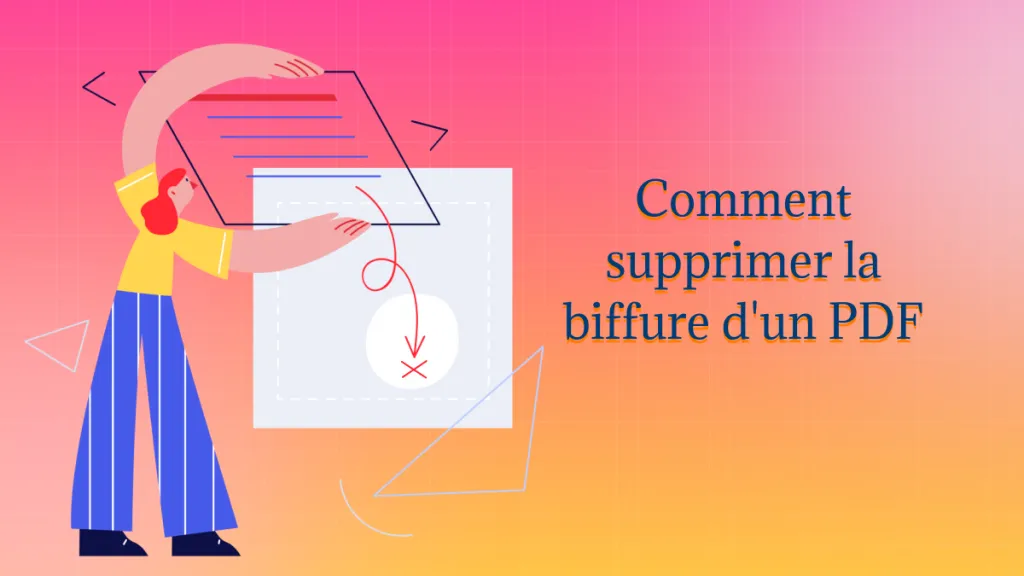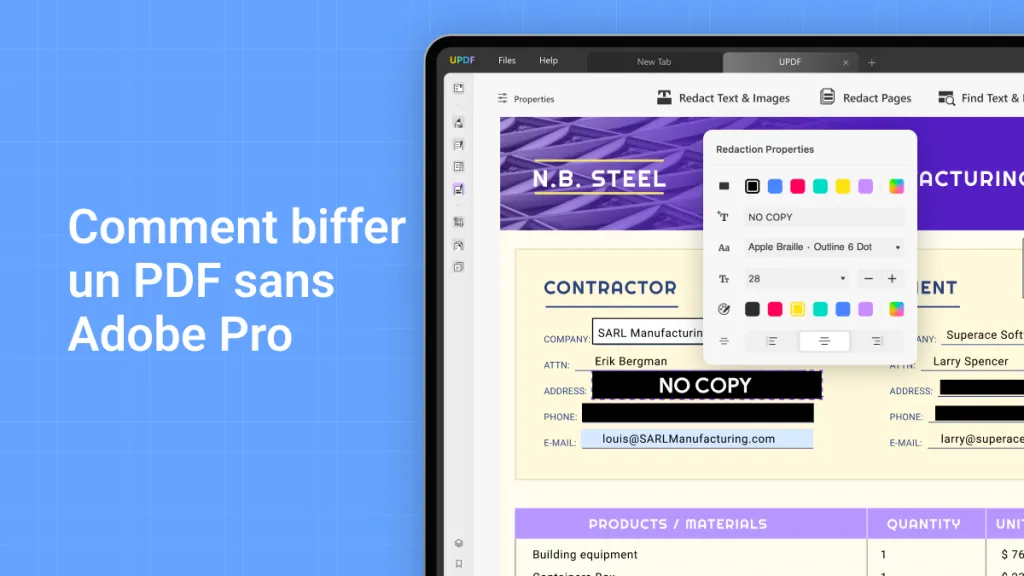Les professionnels doivent souvent partager plusieurs fichiers PDF entre eux lors de la collaboration sur des projets. Ces PDF peuvent contenir des informations personnelles telles que des coordonnées bancaires ou des numéros privés. Dans de tels cas, il est nécessaire de flouter le texte du PDF pour masquer ces données avant de partager le document avec d'autres membres de l'équipe. Les outils de rédaction de PDF permettent de répondre à ce besoin en noircissant certaines parties du texte.
Dans cet article, nous vous présenterons le meilleur outil pour flouter un PDF afin que vous puissiez comprendre ses fonctionnalités. Après lecture, vous saurez comment utiliser ces outils efficacement.
Comment flouter du texte dans un PDF
Il existe de nombreux outils pour flouter du texte dans un PDF, mais il est essentiel de choisir un outil fiable offrant plusieurs méthodes adaptées à vos besoins.
Heureusement, UPDF est une solution PDF tout-en-un avec des fonctionnalités avancées, y compris la possibilité de flouter du texte dans les documents PDF. Grâce à cette fonction, vous pouvez facilement masquer des informations sensibles en sélectionnant un texte et en appliquant un effet de flou. Il est aussi possible de personnaliser le flou en ajustant les couleurs de remplissage et de bordure. La fonction « Texte superposé » permet d'ajouter un nouveau texte par-dessus la zone floutée pour encore plus de flexibilité.
Pour aller plus vite, UPDF propose aussi la fonction « Rechercher et rédiger » qui permet de flouter toutes les occurrences d'un texte spécifique dans l’ensemble du document. Plusieurs méthodes de floutage sont disponibles, vous offrant un contrôle total sur la manière de masquer vos données.
Essayez dès maintenant.
Windows • macOS • iOS • Android 100% sécurisé
Méthode 1 : Flouter du texte dans un PDF avec la fonction de rédaction
Maintenant que vous connaissez bien cet outil pour flouter un PDF, voyons comment l'utiliser concrètement. Voici les étapes simples pour utiliser l’une des méthodes proposées par UPDF pour flouter du texte dans un PDF :
Étape 1 : Accéder à l'outil de rédaction sur UPDF
Commencez par télécharger UPDF sur votre appareil Windows ou Mac pour utiliser sa fonction de floutage PDF. Une fois l'installation terminée, ouvrez votre fichier PDF dans l'interface de UPDF pour démarrer le processus.
Cliquez sur l'icône « Rédiger » à gauche de l'écran pour entrer en mode de rédaction.
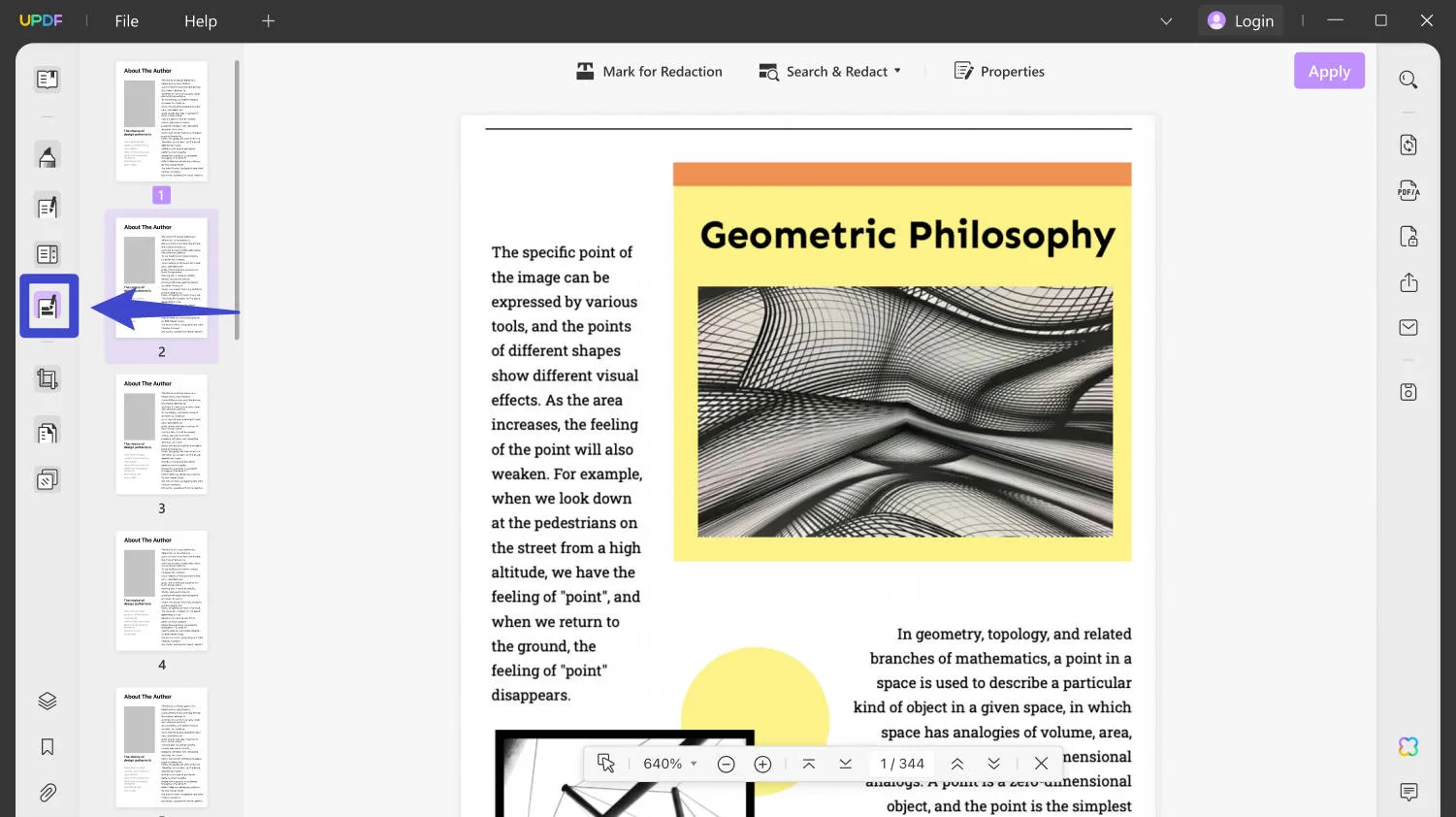
Étape 2 : Flouter du texte dans un PDF
- Après être entré dans le mode de rédaction de l’outil, cliquez sur « Marquer pour rédaction » pour appliquer l’effet de flou sur le texte du PDF.
- Sélectionnez ensuite le texte que vous souhaitez flouter.
- Faites un clic droit et sélectionnez « Appliquer les rédactions ».
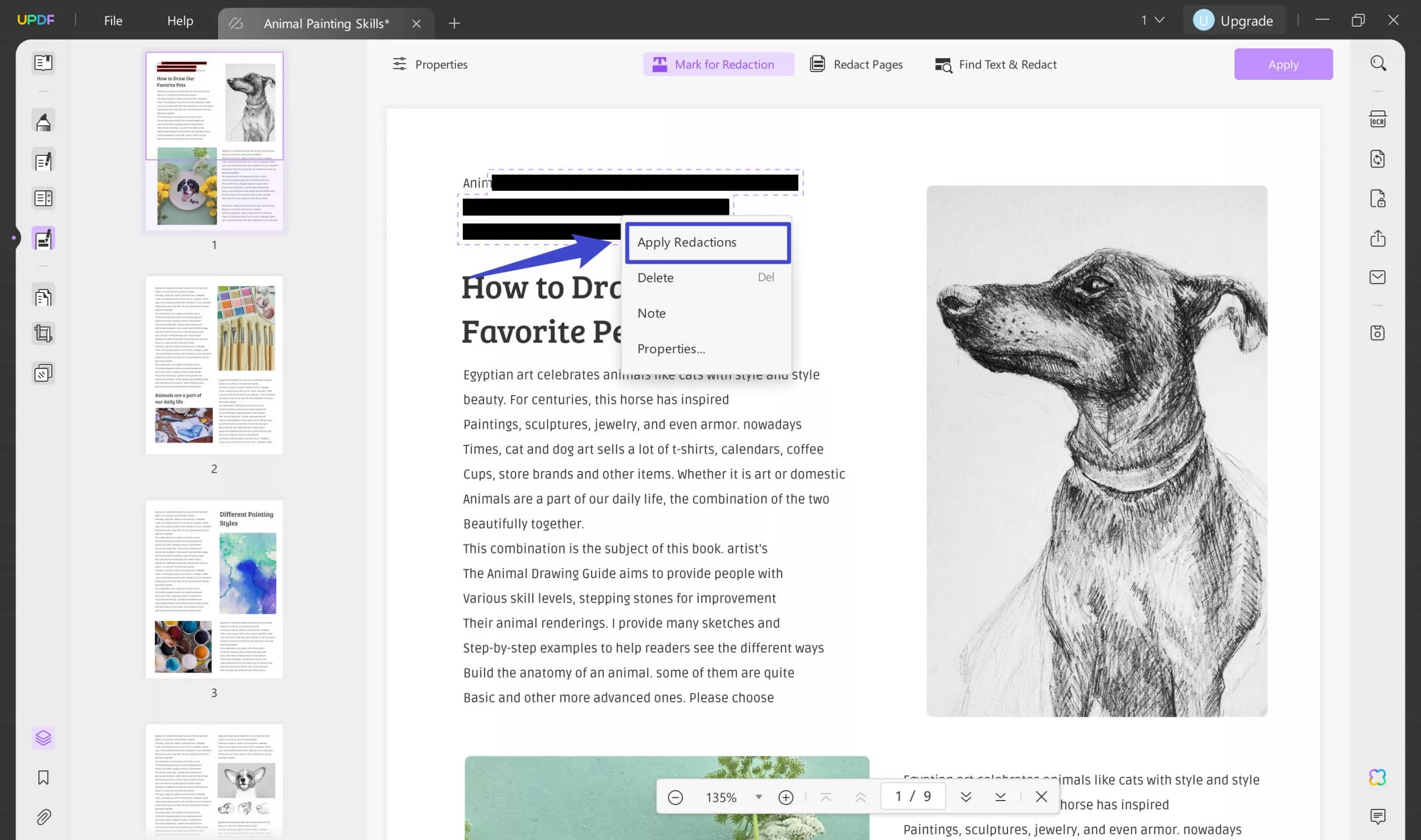
Remarque : Avant de marquer tout le texte, vous pouvez également modifier les propriétés du flou en cliquant sur l’onglet « Propriétés ». Vous aurez alors la possibilité d’ajuster la couleur de remplissage, la bordure et le texte superposé pour une personnalisation optimale.
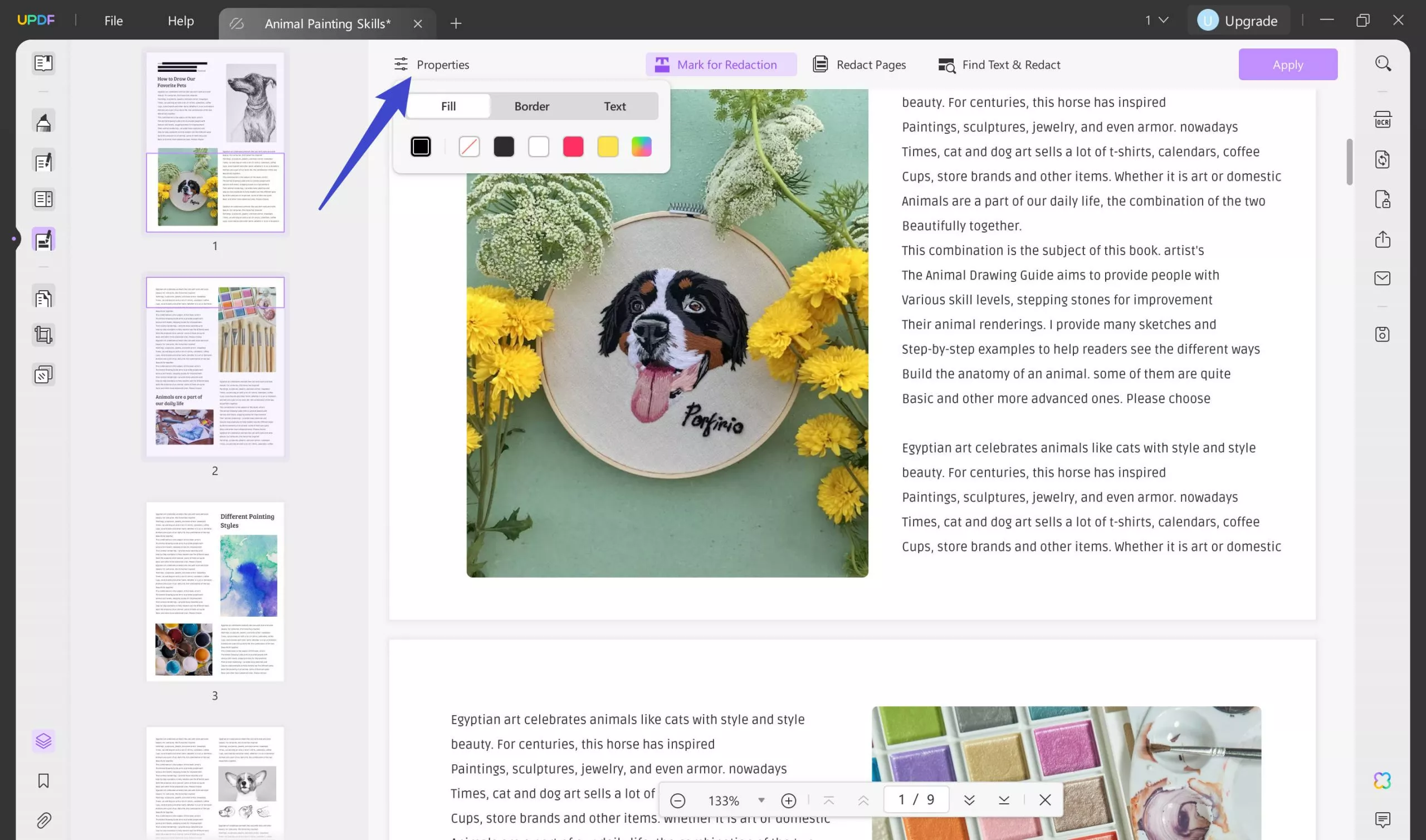
Astuce supplémentaire : Flouter un mot spécifique partout dans le document en une seule fois
Si vous souhaitez flouter un mot ou une expression spécifique dans l'ensemble de votre PDF, cliquez sur l'onglet « Rechercher du texte et expurger ». Ensuite, saisissez le texte que vous souhaitez masquer dans tout le document ; une liste apparaîtra avec toutes les occurrences de ce mot. Sélectionnez alors le texte et appuyez sur le bouton « Expurger » pour finaliser l'opération.
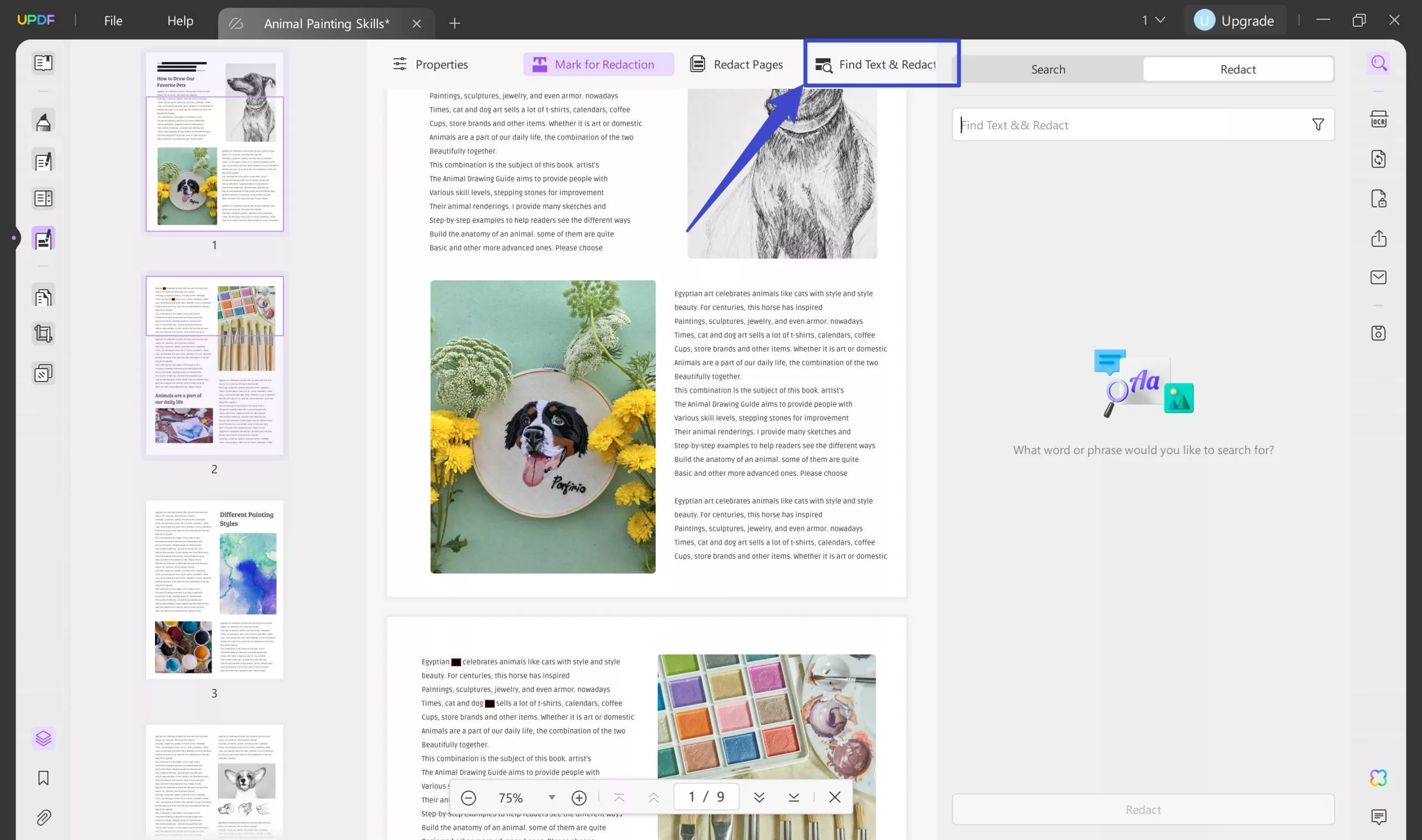
Pour protéger et flouter les informations sensibles de votre document de manière fiable, nous vous recommandons de télécharger l'outil PDF UPDF doté de l'IA en cliquant sur le bouton « Télécharger » ci-dessous. Cet outil vous permettra de sécuriser facilement les informations de vos documents de différentes façons.
Windows • macOS • iOS • Android 100% sécurisé
Méthode 2. Flouter le texte dans un PDF en dessinant une forme pour le masquer
Dans cette méthode, vous pouvez dessiner une forme sur le texte que vous souhaitez flouter, ce qui le rendra invisible. Voici les étapes détaillées pour vous guider tout au long du processus.
Étape 1. Après avoir téléchargé UPDF sur votre appareil, ouvrez le PDF que vous souhaitez flouter.
Étape 2. Accédez au mode Commentaire et cliquez sur l'icône Rectangle pour sélectionner une forme.
Étape 3. Personnalisez la forme en ajustant les couleurs de bordure et de remplissage, l'opacité et l'épaisseur de la bordure.
Étape 4. Dessinez la forme sur le contenu (texte, image ou liens) que vous souhaitez flouter.
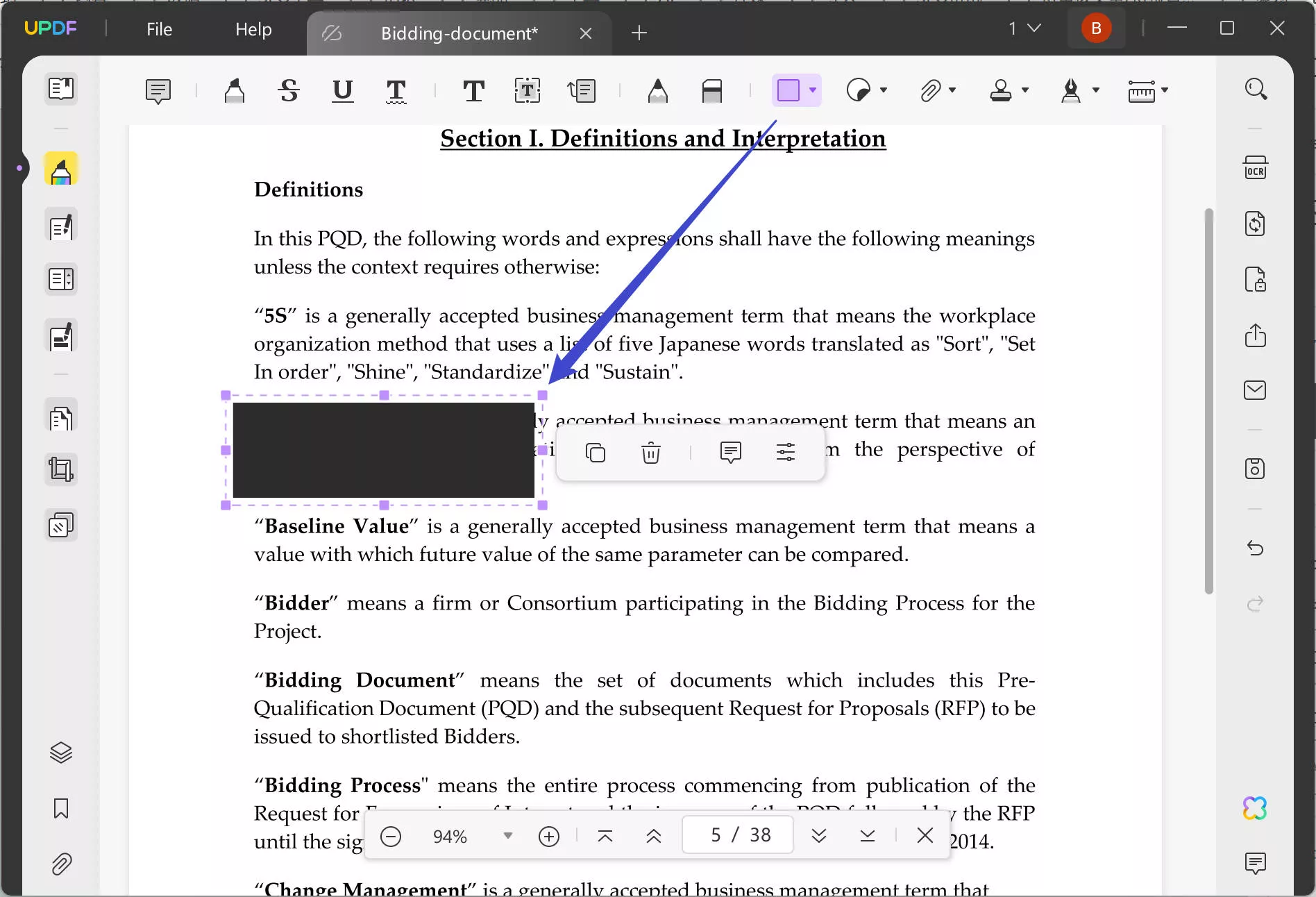
Bonus
UPDF n'est pas seulement un outil pour flouter le texte PDF ; c'est une solution PDF tout-en-un qui vous permet de modifier, annoter, convertir, utiliser le chat AI, organiser et protéger vos fichiers PDF. Avec UPDF, vous pouvez améliorer considérablement l'efficacité de vos documents dans vos tâches quotidiennes. Les utilisateurs qui ont besoin de flouter du texte peuvent également bénéficier d'autres fonctionnalités de protection offertes par UPDF. La vidéo suivante montre comment protéger vos PDF contre l'accès non autorisé. Les utilisateurs intéressés peuvent la regarder pour en savoir plus.
FAQ sur le floutage des PDFs
Q1. Comment flouter une partie d'une image PDF ?
Pour flouter une partie d'une image PDF, vous pouvez utiliser la fonction de caviardage de UPDF ou dessiner une forme pour cacher une section de l'image en utilisant la fonction d'annotation.
Q2. Puis-je flouter un PDF avec Adobe Acrobat ?
Oui, vous pouvez flouter un PDF avec Adobe Acrobat. Cependant, Adobe Acrobat nécessite un abonnement payant pour accéder à la fonctionnalité de floutage des PDFs. En revanche, UPDF propose un essai gratuit qui vous permet de flouter des PDFs sans frais.
Conclusion
En conclusion, flouter du texte dans un PDF est simple et efficace avec UPDF, que ce soit en utilisant la fonction de caviardage ou en dessinant des formes pour masquer des informations sensibles. Au-delà du floutage du texte, UPDF offre une gamme complète d'outils pour vous aider à modifier, annoter, convertir, organiser et protéger vos fichiers PDF. Grâce à ses fonctionnalités puissantes, UPDF est une solution polyvalente pour tous vos besoins en PDF, en faisant un outil précieux pour améliorer l'efficacité et la sécurité des documents. Essayez UPDF dès aujourd'hui pour découvrir comment il peut améliorer votre flux de travail PDF !
Windows • macOS • iOS • Android 100% sécurisé
 UPDF
UPDF
 UPDF pour Windows
UPDF pour Windows UPDF pour Mac
UPDF pour Mac UPDF pour iPhone/iPad
UPDF pour iPhone/iPad updf android
updf android UPDF AI en ligne
UPDF AI en ligne UPDF Sign
UPDF Sign Lire le PDF
Lire le PDF Annoter le PDF
Annoter le PDF Modifier le PDF
Modifier le PDF Convertir le PDF
Convertir le PDF Créer le PDF
Créer le PDF Compresser le PDF
Compresser le PDF Organiser les pages PDF
Organiser les pages PDF Fusionner les PDF
Fusionner les PDF Diviser le PDF
Diviser le PDF Rogner le PDF
Rogner le PDF Supprimer les pages PDF
Supprimer les pages PDF Pivoter le PDF
Pivoter le PDF Signer le PDF
Signer le PDF Formulaire PDF
Formulaire PDF Comparer les PDF
Comparer les PDF Protéger le PDF
Protéger le PDF Imprimer le PDF
Imprimer le PDF Traitement par lots
Traitement par lots OCR
OCR UPDF Cloud
UPDF Cloud À propos de UPDF AI
À propos de UPDF AI Solutions de UPDF AI
Solutions de UPDF AI FAQ sur UPDF AI
FAQ sur UPDF AI Résumer le PDF
Résumer le PDF Traduire le PDF
Traduire le PDF Expliquer le PDF
Expliquer le PDF Analyser le PDF
Analyser le PDF Analyser les informations de l'image
Analyser les informations de l'image PDF vers carte mentale
PDF vers carte mentale Discuter avec IA
Discuter avec IA Mode d'emploi
Mode d'emploi Spécifications techniques
Spécifications techniques Mises à jour
Mises à jour FAQs
FAQs Astuces pour UPDF
Astuces pour UPDF Blog
Blog Actualités
Actualités Avis sur UPDF
Avis sur UPDF Centre de téléchargement
Centre de téléchargement Contactez-nous
Contactez-nous